ТВ приставка Xiaomi Mi Box S является современным smart-помощником, расширяющим возможности телевизора. В процессе разработки гаджета производитель использовал передовые технологии, что позволило добиться высокого качества и сделать использование приставки максимально комфортным.
Ниже можно более подробно ознакомиться с техническими характеристиками Хiaomi mi box S и особенностью подключения, настройки устройства.

Хiaomi mi box S: что за приставка, в чем ее особенность
Хiaomi mi box S считается международной версией TV-приставки Mi Box 4, расширяющей возможности телевизора и позволяющей наслаждаться улучшенным качеством обработки цифрового звука. В комплектацию гаджета входит пульт с кнопками, с помощью которого можно запускать Netflix и Google Assistant.
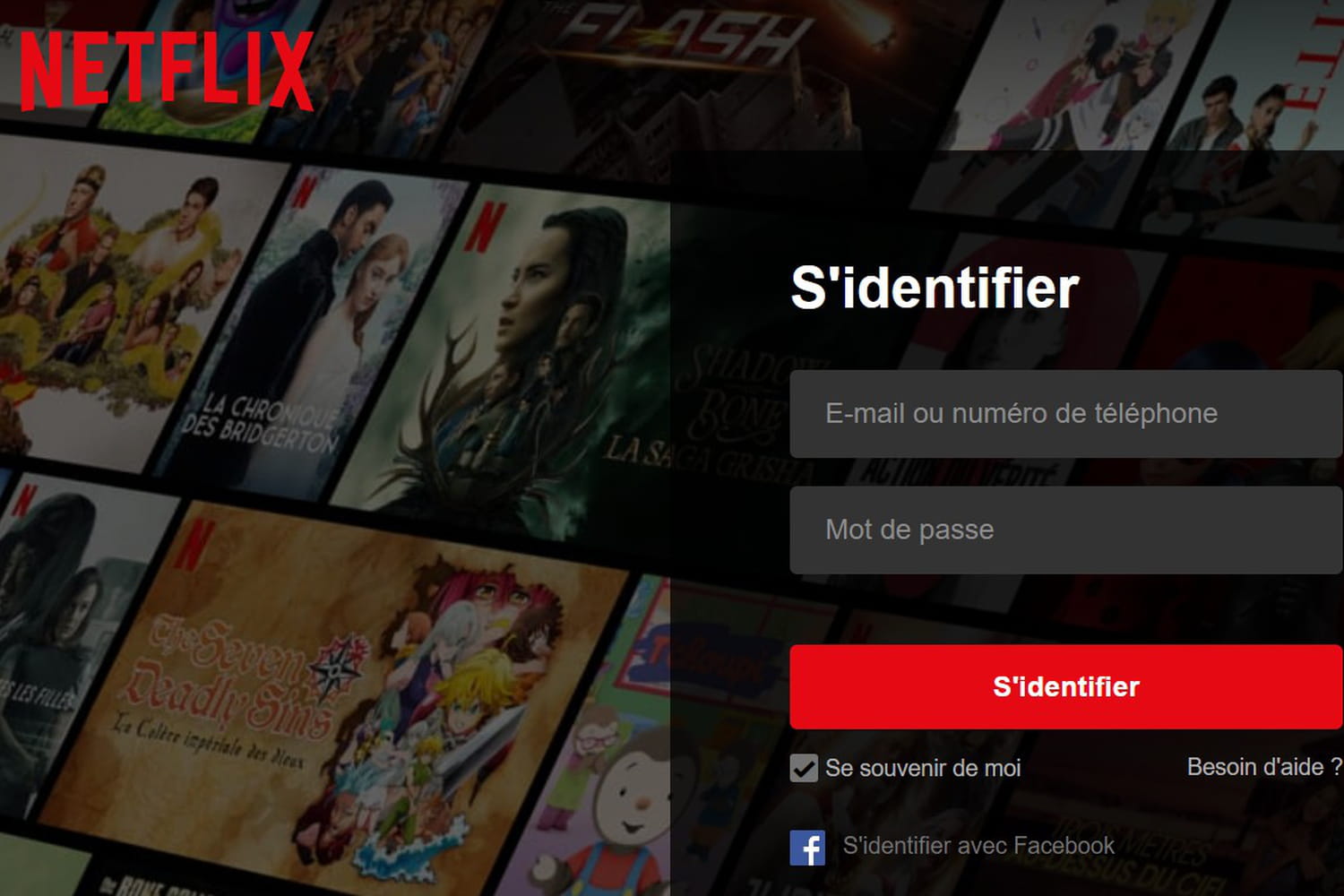
Используя приставку можно получить доступ к лучшим приложениям потокового видео, заниматься поиском информации в сети, наслаждаться просмотром любимых видеороликов на большом экране.

Обратите внимание! Память eMMC объемом 8 Гб используется для того, чтобы хранить информацию на устройстве.
К основным особенностям Хiaomi mi box S, стоит отнести:
- картинку высокого качества в разрешении 4K HDR;
- наличие кнопки для запуска Google Assistant и Netflix
- порт USB, позволяющий подключать внешние накопители;
- соединение Wi-Fi 802.11 a/b/g/n/ac 2.4GHz/5GHz.
- пульт ДУ, оснащенный возможностью голосового управления.
Платформа Хiaomi mi box S Android 8.1.

Технические характеристики, внешний вид, порты тв приставки Xiaomi mi Box
Приставка идеально впишется в любой интерьер благодаря тому, что ее дизайн минималистичный. Пластиковый корпус с закругленными углами окрашен в черный матовый цвет. Поверхность приятна на ощупь.
| Процессор | Amlogic S905Х, 64-бит, 4 ядра, Cortex-A53 |
| Графическое ядро | Mali-450, 750 МГц |
| Оперативная память | 2 ГБ DDR3 |
| Встроенная память | 8 ГБ |
| Максимальное разрешение | 4K (3840х2160) HDR |
| Видео форматы | MOV, VOB, AVI, MKV, TS, MP4 |
| Аудио | MP3, FLAC, APE |
| Bluetooth | 4.2 |
| ОС | Android 8.1 Oreo (Android TV) |
| Порты | Аудиовыход (S/PDIF, наушники)
HDMI 2.0a USB 2.0 |
Приставка Хiaomi mi box S по внешнему виду напоминает Apple TV.

Комплектация тв приставки Xiaomi 4k
Хiaomi mi box S выпускают в виде черной коробочки из пластика, который обладает матовым блеском. Масса устройства достигает 150 грамм (размерные характеристики 10х10х2 см). В передней части устройства расположен цветовой индикатор. Когда приставка работает, индикатор светится.
С помощью нескольких ножек небольшого размера, устройство можно надежно зафиксировать на любой плоской поверхности. Прорезиненных вставок нет. С задней части Хiaomi mi box S имеется несколько разъемов:
- HDMI;
- USB;
- разъем для электрического адаптера;
- оптико-звуковой разъем комбинированного типа.

Хiaomi mi box S поступает в продажу в небольшой картонной коробочке, окрашенной в оранжевые тона. В комплектацию приставки входят следующие элементы:
- пульт д/у (дистанционного управления);
- адаптер для электропитания устройства, который можно подключить прямо к боксу Ксиоми, воспользовавшись гнездом, расположенным на задней части прибора;
- HDMI-шнур, используемый для соединения приставки с ТВ (аудио и видеосигналы передаются по шнуру).

Также в комплектацию входит техническое описание Хiaomi mi box S и инструкция по использованию (можно ознакомиться с информацией и на русском языке).
Подключение и настройка медиаплеера Xiaomi Mi Box S
Ниже можно ознакомиться с особенностью подключения и настройки приставки Хiaomi mi box S. Для подключения устройства к телевизору используют HDMI-кабеля. Отыскать подходящий разъем можно на ТВ. В случаях, когда порт HDMI отсутствует, нужно приобрести конвертер HDMI-AV, который не входит в комплектацию устройства.
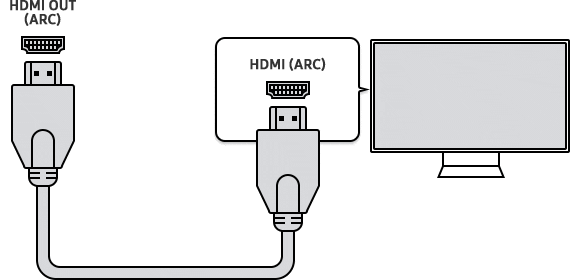
Пошаговый процесс подключения приставки Хiaomi mi box S к телевизору
- Приступая к подключению, устройства отключают от сети.
- Один конец коаксиального кабеля вставляют в подходящий порт на приставке, второй в разъём HDMI на ТВ. Если подобного разъема нет, стоит воспользоваться конвертером HDMI-AV. В этом случае переходник подключают с помощью тюльпанов и подсоединяют приставку, используя HDMI-кабель.
- Приставку и телевизор включают.
Чтобы оборудование нормально функционировало, необходимо позаботиться об обеспечении связи между ТВ и приставкой, а также предоставить устройству доступ к сети. Для этого можно воспользоваться проводным/беспроводным способом соединения.
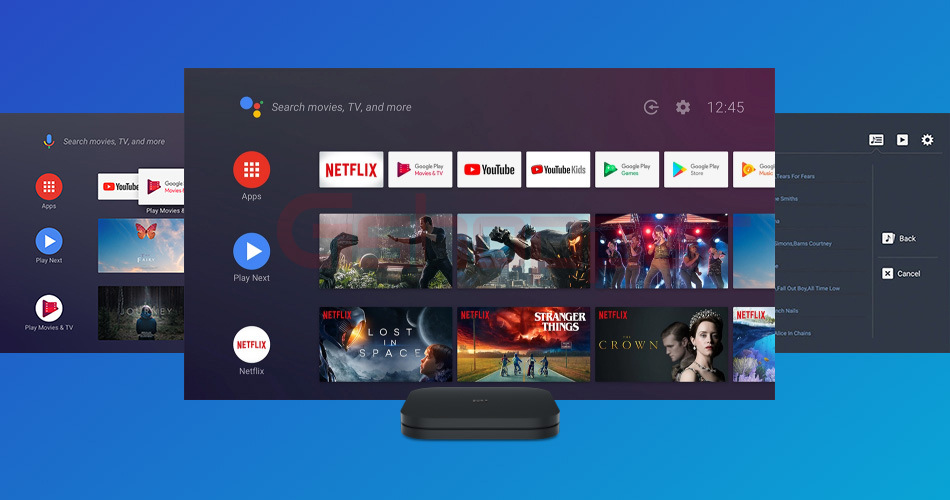
Обзор Xiaomi Mi Box S подключение и настройка медиаплеера, как смотреть телеканалы на Сяоми тв боксе:
Процесс настройки приставки несложный. Если следовать инструкции, то с настройкой устройства справится даже школьник. Первым делом, пользователи создают аккаунт Google и включают Хiaomi mi box S. После этого:
- На экране появляется приветственная надпись. Затем пользователи выбирают язык из списка доступных. Глобальная версия поддерживает русский язык.
- Далее выбирают наиболее подходящий вариант настройки (штатный пульт управления/мобильное устройство на базе Андроид). В первом случае устройства будут синхронизироваться с помощью проверочного кода. Приставка будет автоматически копировать аккаунты и подключаться к сети, открывая главное меню лаунчера Android. Во втором случае настройка выполняется вручную.
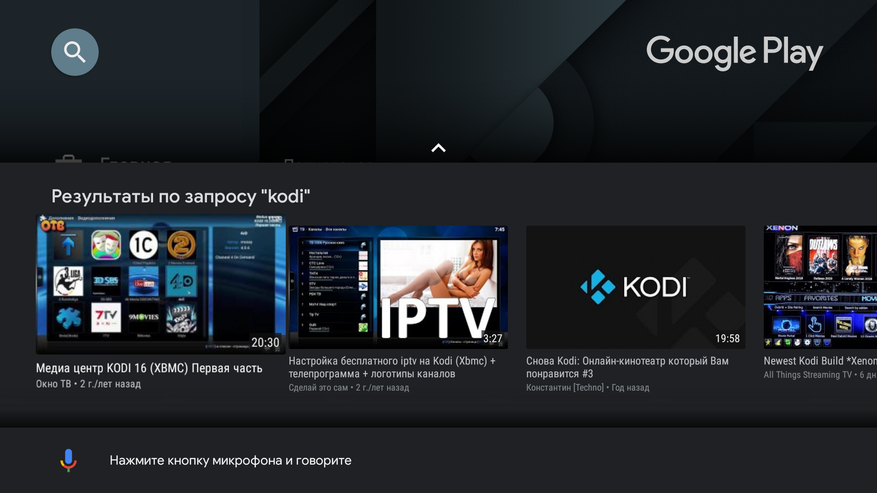
- Для настройки по Интернету выбирают подходящее Wi-fi подключение и вводят пароль.
- Далее входят в аккаунт Google. С помощью пульта вводят данные для авторизации, разрешают/запрещают определение своего местоположения.
- На следующем этапе дают название приставке и выбирают из списка приложений те, которые нужно установить.
В завершение открывается главное меню лаунчера Android. Здесь будет доступна подборка контента.
Приложения для Mi box S как найти и установить виджеты на приставку Ксиоми к телевизору
На устройстве установлена операционная система Андроид ТВ, которая заточена под телевизор. Поддерживается управление приставкой с помощью голосового поиска и пульта дистанционного управления.

Обратите внимание! В Play Market представлено множество программ, которые оптимизированы под Android TV.
Лучшие приложения для Смарт ТВ Андроид – найти, скачать и установить
Установку программ выполняют стандартно выполняют переход в Play Market и в строку поиска вводят название желаемого софта. Для ввода можно использовать виртуальную клавиатуру либо голосовой ассистент, который запускают с помощью кнопки на пульте. В появившемся списке приложений, выбирают желаемое и кликают на команде «Установка».
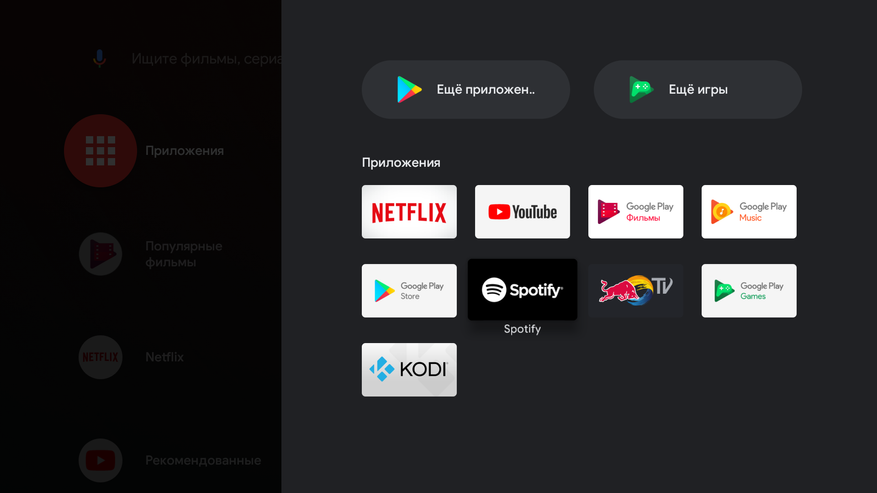
Нередко софт устанавливают вручную из файлов АРК. Однако в этом случае необходимо быть готовым к столь серьезному препятствию, как отсутствие браузера не только в приставке, но и в магазине Play Market.
Пользователю доступен исключительно ES проводник, точнее его сокращенная версия. Специалисты советуют загрузить файл АРК на ноутбук и перенаправить его в Google Drive. Затем файл копируют в память Хiaomi mi box S и выполняют установку. Для переноса данных можно воспользоваться флешкой.
Совет! Установка обозревателя поможет полноценно использовать приставку.
Видео обзор-отзыв приставки Xiaomi Mi Box S исходя из практического опыта применения 2.5 года обновление прошивки Android TV на Ксиаоми приставке:
Инсталляция Aptoide обязательна, ведь через данный браузер можно осуществлять установку программ, которых нет в Play Market. Для установки браузера потребуется скачать софт на флэшку. С ее помощью приложение открывают и запускают на ТВ-боксе. Браузер позволяет просматривать видеоролики бесплатно.
Подробный процесс установки Aptoide TV на медиаплеер Xiaomi Mi Box S
- Первым делом пользователи устанавливают программу для чтения файлов «.apk», которая называется X-plore File Manager.
- Далее переходят в раздел Безопасности и кликают на папке Ограничения.
- Софт, который был установлен, ищут в подразделе Неизвестные источники.
- После того, как он будет найден, напротив названия ставят флажок.
- Aptoide загружают и скидывают на флэшку.
- USB-накопитель вставляют в бокс, открывают файловый менеджер и приступают к установке.
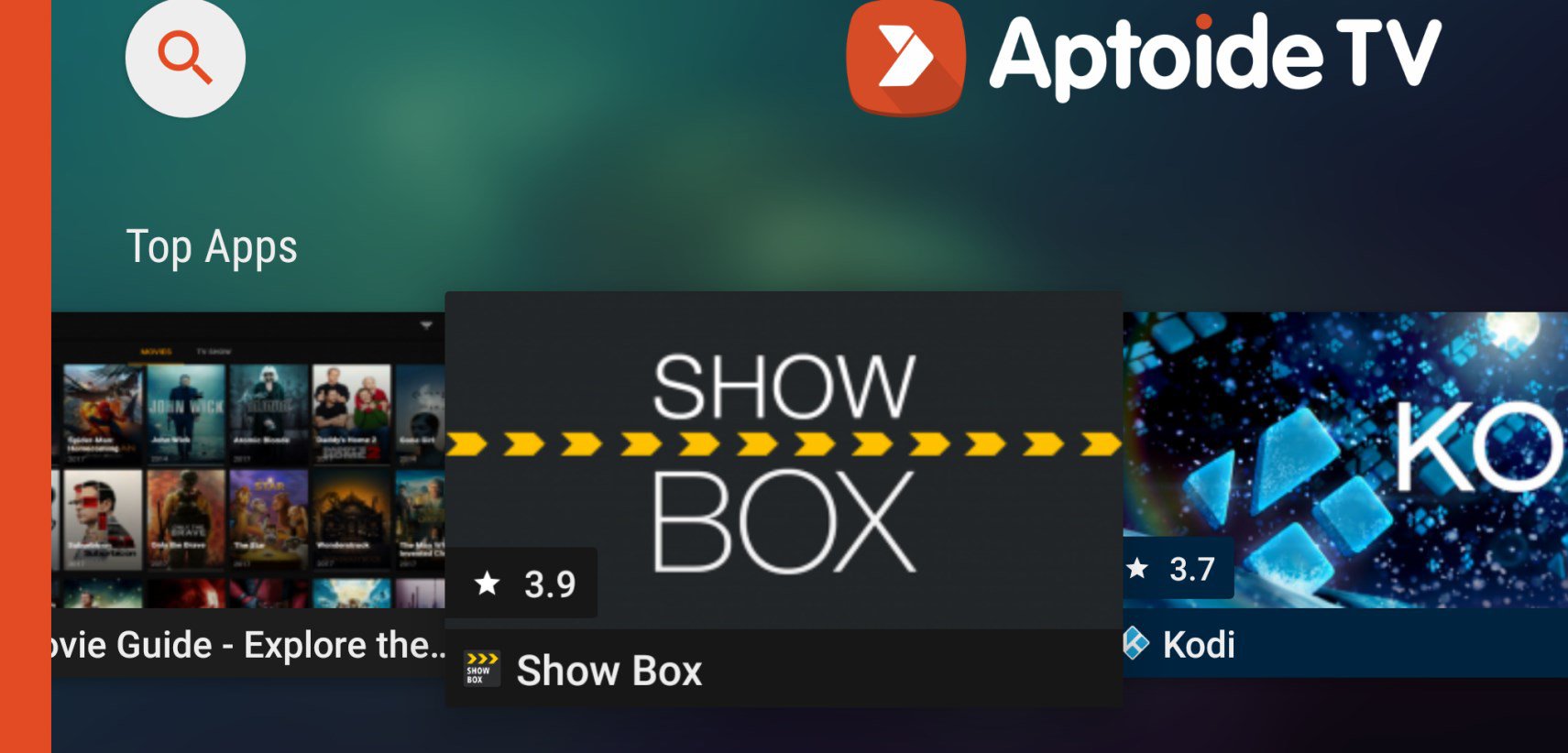
В процессе установки браузера проблем не возникает. Однако в случае недостатка памяти на устройстве, система не будет распознавать внешний накопитель. Чтобы справиться с проблемой, потребуется позаботиться об освобождении места и удалении ненужных данных.
Как установить приложение HDVideoBox на Mi Box s:
Прошивка тв бокса Xiaomi
Прежде чем приступить к прошивке, пользователи подготавливают USB-кабель. Далее действуют поэтапно.
Этап 1

Выполняют подключение, следуя простому принципу – красное к красному, черное к черному.
Этап 2
Приставку аккуратно разбирают. С платы снимают защитный слой. На ПК запускают UBT и выбирают скачанную накануне прошивку.
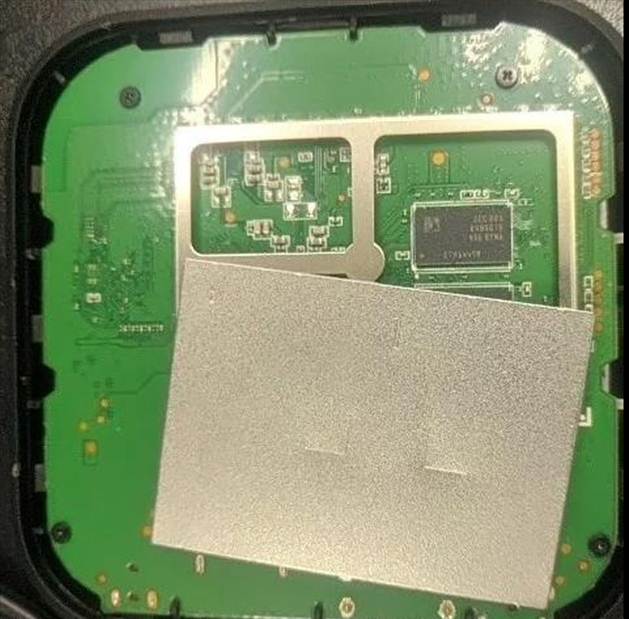
Этап 3
Далее проставляют галочки, в полях, как указано на фото.
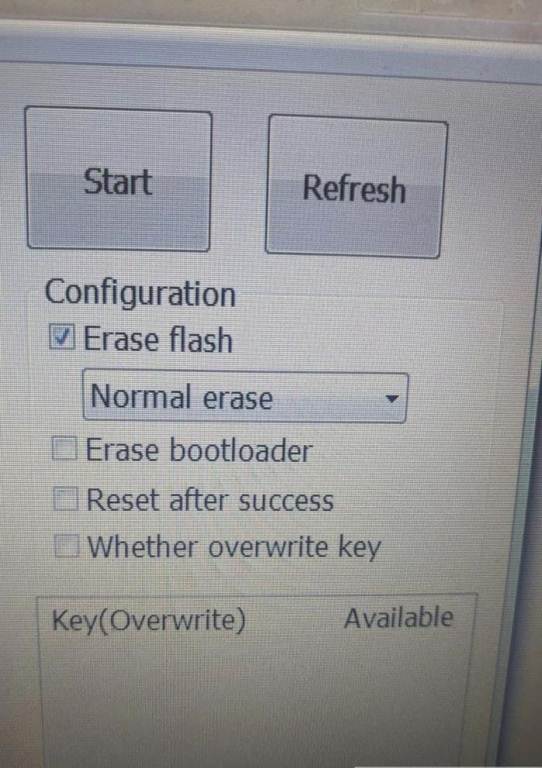
Этап 4
Кабель подключают к приставке и к порту ПК. Тестпоинт зажимают.

Этап 5
Затем подключают питание и ожидают момента, когда система завершит выполнение прошивки.
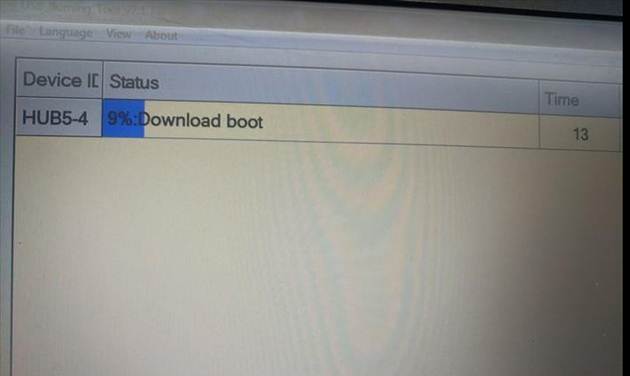
Этап 6
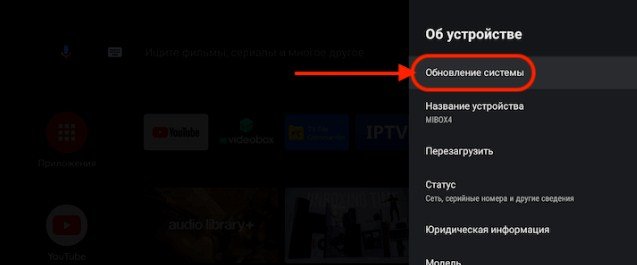
Осталось дождаться пару минут, пока система завершит обработку данных. Когда полоска на экране окрасится в зеленый цвет, приставку подключают к ТВ и тестируют.
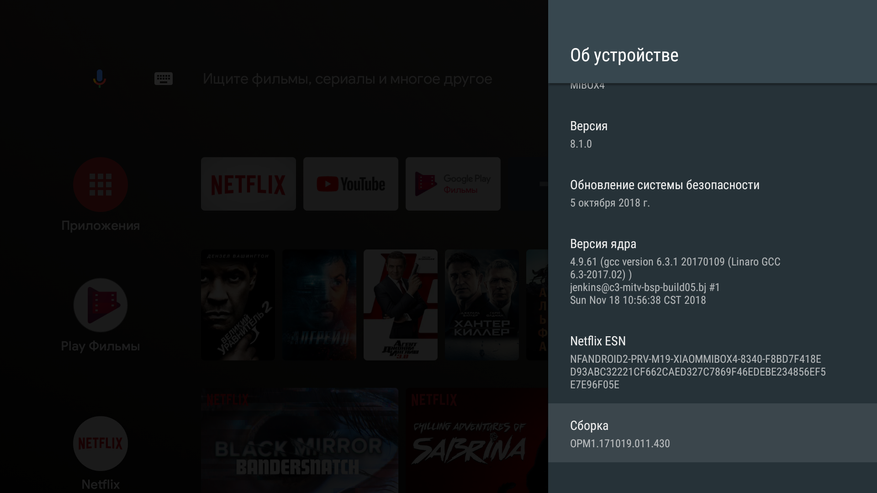
Охлаждение
Благодаря наличию вентиляционных отверстий приставка оснащена пассивным способом охлаждения. Производитель не устанавливает в Xiaomi Mi Box S вентилятор, что позволяет пассивной системе охлаждения работать тихо. Решетки для вентиляции могут быть расположены не только по бокам, но и в нижней/верхней части корпуса.

Проблемы и их решение
В процессе подключения и настройки Xiaomi Mi Box S могут возникнуть различные проблемы. Не стоит паниковать! Большинство из них можно решить самостоятельно. Ниже представлены наиболее распространенные проблемы и способы их решения.
Если данная проблема касается только приставки, то причина, скорее всего, кроется в выборе неподходящего канала либо шифрования. В первом случае потребуется перейти в категорию Настроек и подобрать другой канал. Если роутер двухдиапазонный, нужно после перехода в папку Настройки, тапнуть на подраздел Настроек вай фай.
В открывшемся списке Радиоканал, меняют каналы для частоты 2 ГГц/5 ГГц. Во втором случае потребуется перебрать доступные типы шифрования для каждой частоты до того момента, пока на устройстве не заработает интернет. Смена настроек типа шифрования осуществляется в категории Настройки устройства.
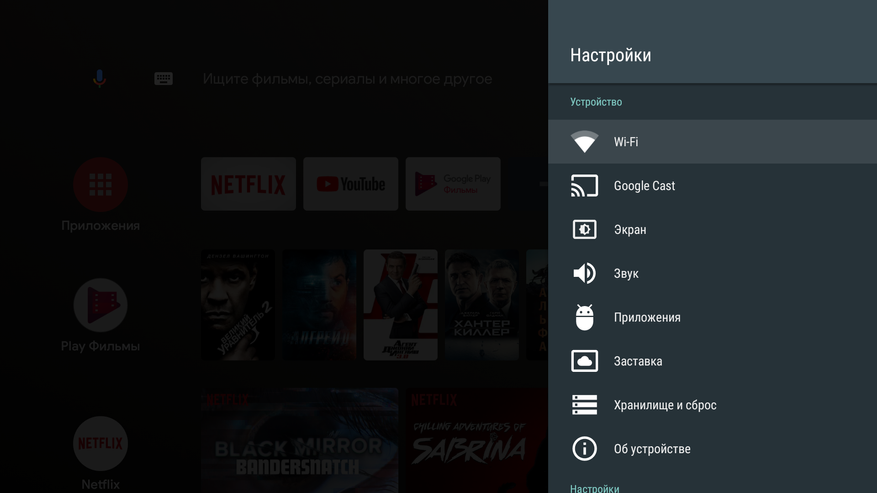
Неприятность может возникать по разнообразным причинам. Чаще всего голосовой поиск перестает работать в случае, когда от пульта перестает идти сигнал либо интернет пропал. В данной ситуации целесообразно обратить внимание на то, как приставка будет реагировать на другие кнопки пульта.
При необходимости проблему решают самостоятельно либо в сервисном центре.
Пульт дистанционного управления может перестать работать из-за:
- различных повреждений;
- износа деталей;
- батареек, которые сели;
- потери связи с ТВ-приставкой.
Нередко причиной неприятности может стать конфликт программного обеспечения, возникающий вследствие установки на Тв-бокс другого устройства управления, к примеру, беспроводной мыши.
Специалисты рекомендуют для решения проблемы выполнить сброс настроек и позаботиться о задании новых параметров.

Плюсы и минусы Xiaomi Mi box S Android tv на борту
Большинство людей, желающих приобрести приставку, задумываются, насколько удачным решением будет покупка Xiaomi Mi Box S. Чтобы сделать правильный выбор, нужно перед походом в магазин ознакомиться с преимуществами и недостатками приставки. К основным достоинствам Xiaomi Mi Box S, стоит отнести:
- низкая стоимость, легкую настройку;
- поддержку основных ПО;
- неплохое качество изображения и звука;
- быструю передачу данных.
Недостатками приставки считается необходимость самостоятельной установки браузера, небольшое пространство на диске, а также отсутствие автофреймрейта/ деинтерлейсинга.

Xiaomi Mi Box S идеально подходит людям, которые не предъявляют жестких требований к качеству изображения. Именно эта модель станет отличным вариантом для лиц, бюджет которых ограничен. Н
астройка приставки настолько простая, что с ней справится даже неопытный пользователь. Самое главное в ходе работы неукоснительно следовать инструкции.
